Apple独自の文化が庶民全般に花開き、ディレクトリー構造って何?ってな主婦やPCに詳しくない人にもとっつきやすいiPhone,iPadが氾濫しています。
さすがに中華レストランで、小さいメニュー表をピンチインして焦った女性を見たのは、感慨深いものがありましたが、昔、切符販売機で私もやってしまったので笑えません(苦笑)
企業向け
 もう浸透しきっていると思っていた企業向けですが、まだまだ初期の段階。しかしそれはじわじわと企業の現場部門に入っている感じがします。
もう浸透しきっていると思っていた企業向けですが、まだまだ初期の段階。しかしそれはじわじわと企業の現場部門に入っている感じがします。
この使いやすさの追求と、知らなくても触れるタッチデバイスですが、ファイルをSDカードからコピーしたいだけなのに許してくれない。あまりにもブラックボックスすぎて、Windows文化に慣れきった人間には使いづらいと思うシーンがあることも確かです。
ファイルの入出力を初心者がやる
最近はサードベンダーから有意義なソフトや、Dropboxなどのクラウド発展で随分、ファイル入出力周りにも、選択肢が出てきたように思えますが、知らない人が知らないお客さんのiPadに映像を入れる となると話は変わってきます。
流通ソフトを入れるにしても、企業のiPadでAppStore経由でのソフト導入行為まで許可されていない場合もあり、そもそもApple IDってiCloud IDて何??? みたく、混乱する人には、あまりにも敷居が高いのです。
お客さんに数百台単位でオリジナルケース含め、iPadを導入したこともある当社ですが、映像マンの視点で、特殊なソフトインストールや、IDを思い出すことなしに、誰でも簡単に作品(映像や音声、写真)をiPadに入れる方法をお教えします。
ただし無料ではないので、それを期待した人は、素直にiTunesを顧客と、映像マンに教えたほうがいいと思います。
動画、音声をさくっと入れる方法
STEP1.Apple iPad Camera Connection Kit購入
※SDカードリーダーがついたタイプを購入しましょう。税別で¥3,500ぐらいです。
http://www.apple.com/jp/shop/product/MC531AM/A/apple-ipad-camera-connection-kit
STEP2.動画エンコード保存。
 サイズを小さくしやすいH.264のMPEG4がいいのではと思います。一応、HPを見ると、JPEGやRAWなど標準的な写真フォーマットのほか、H.264やMPEG-4などSDとHDのビデオフォーマットをサポートしています。
サイズを小さくしやすいH.264のMPEG4がいいのではと思います。一応、HPを見ると、JPEGやRAWなど標準的な写真フォーマットのほか、H.264やMPEG-4などSDとHDのビデオフォーマットをサポートしています。
STEP3.SDカードを用意
DCIMフォルダを作ります。面倒ならコンデジで写真を撮ったら勝手にできます。
STEP4.動画を入れる
PCなどから、SDカード内のDCIMフォルダーに入れます。
※この際にファイル名を半角8文字にします。(拡張子を除く) これポイント!!
STEP5.iPad,iPhoneに導入
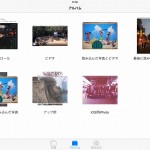
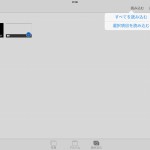
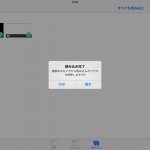 キットにSDカードを挿入し、接続します。取り込みたいコンテンツを選べば完成です。
キットにSDカードを挿入し、接続します。取り込みたいコンテンツを選べば完成です。
| デメリットは、フォルダー構造がないことと、動画内容によってはサムネイルは黒になるので、時間でしか判断がつかないことでしょうか。しかし、SDカードとキットさえあれば、さくっと入れられるので、便利ですね。
あ、忘れていました。音声を入れたいときは、動画にしてください(笑)せっかくなので、何の音声か、テロップ入れておけば、わかり易いと思います。 にしても、カードリーダーに3千円、HDMI出力に6千円ってぼったくりじゃない?!アップルさん!今度はイヤホンジャックが独自化するみたい・・・ |